ArgoDB输入组件用于读取ArgoDB数据源的数据。同步ArgoDB数据源的数据至其他数据源的场景中,您需要先配置ArgoDB输入组件读取的数据源,再配置数据同步的目标数据源。本文为您介绍如何配置ArgoDB输入组件。
使用限制
ArgoDB输入组件支持数据格式为orc、parquet、text、holodesk、rc、seq的ArgoDB数据表。不支持ORC格式的事务表集成。
前提条件
已创建ArgoDB数据源。具体操作,请参见新建ArgoDB数据源。
进行ArgoDB输入组件属性配置的账号,需具备该数据源的同步读权限。如果没有权限,则需要申请数据源权限。具体操作,请参见申请数据源权限。
操作步骤
在Dataphin首页顶部菜单栏,选择研发 > 数据集成。
在集成页面顶部菜单栏选择项目(Dev-Prod模式需要选择环境)。
在左侧导航栏中单击离线集成,在离线集成列表中单击需要开发的离线管道,打开该离线管道的配置页面。
单击页面右上角的组件库,打开组件库面板。
在组件库面板左侧导航栏中需选择输入,在右侧的输入组件列表中找到ArgoDB组件,并拖动该组件至画布。
单击ArgoDB输入组件卡片中的
 图标,打开ArgoDB输入配置对话框。
图标,打开ArgoDB输入配置对话框。在ArgoDB输入配置对话框,配置参数。
参数
描述
步骤名称
即ArgoDB输入组件的名称。Dataphin自动生成步骤名称,您也可以根据业务场景修改。命名规则如下:
只能包含中文、字母、下划线(_)、数字。
不能超过64个字符。
数据源
在数据源下拉列表中,展示当前Dataphin中所有ArgoDB类型的数据源,包括您已拥有同步读权限的数据源和没有同步读权限的数据源。 单击
 图标,可复制当前数据源名称。
图标,可复制当前数据源名称。对于没有同步读权限的数据源,您可以单击数据源后的申请,申请数据源的同步读权限。具体操作,请参见申请数据源权限。
如果您还没有ArgoDB类型的数据源,单击新建数据源,创建数据源。具体操作,请参见创建ArgoDB数据源。
表
根据实际场景需要,选择需要进行集成的数据表。单击
 图标,可复制当前所选表的名称。
图标,可复制当前所选表的名称。分区
如果所选的来源表是分区表,那么需要填写分区信息,如
state_date=‘20190101’,也支持参数的方式以便每天增量获取数据,如state_date=${bizdate}。文件编码
根据实际数据情况,选择编码格式。支持UTF-8和GBK。
压缩格式
非必填项,如果文件有压缩,请选择对应的压缩格式,以便Dataphin进行解压处理。
字段分隔符
使用所设置的字段分隔符写入目标数据源。如未填写,默认为
\u0001。输出字段
输出字段区域展示了已选中表的所有字段。如果不需要将某些字段输出至下游组件,则您可以删除对应的字段:
说明当计算引擎为ArgoDB时,ArgoDB输入组件的输出字段支持查看字段的分类分级,非ArgoDB计算引擎则不支持。
如果需要删除少量的字段,则可以单击操作列下的
 图标,删除多余的字段。
图标,删除多余的字段。如果需要删除大批量字段,则可以单击字段管理,在字段管理页面选择多个字段后,单击
 图标,将已选的输入字段移入到未选的输入字段。
图标,将已选的输入字段移入到未选的输入字段。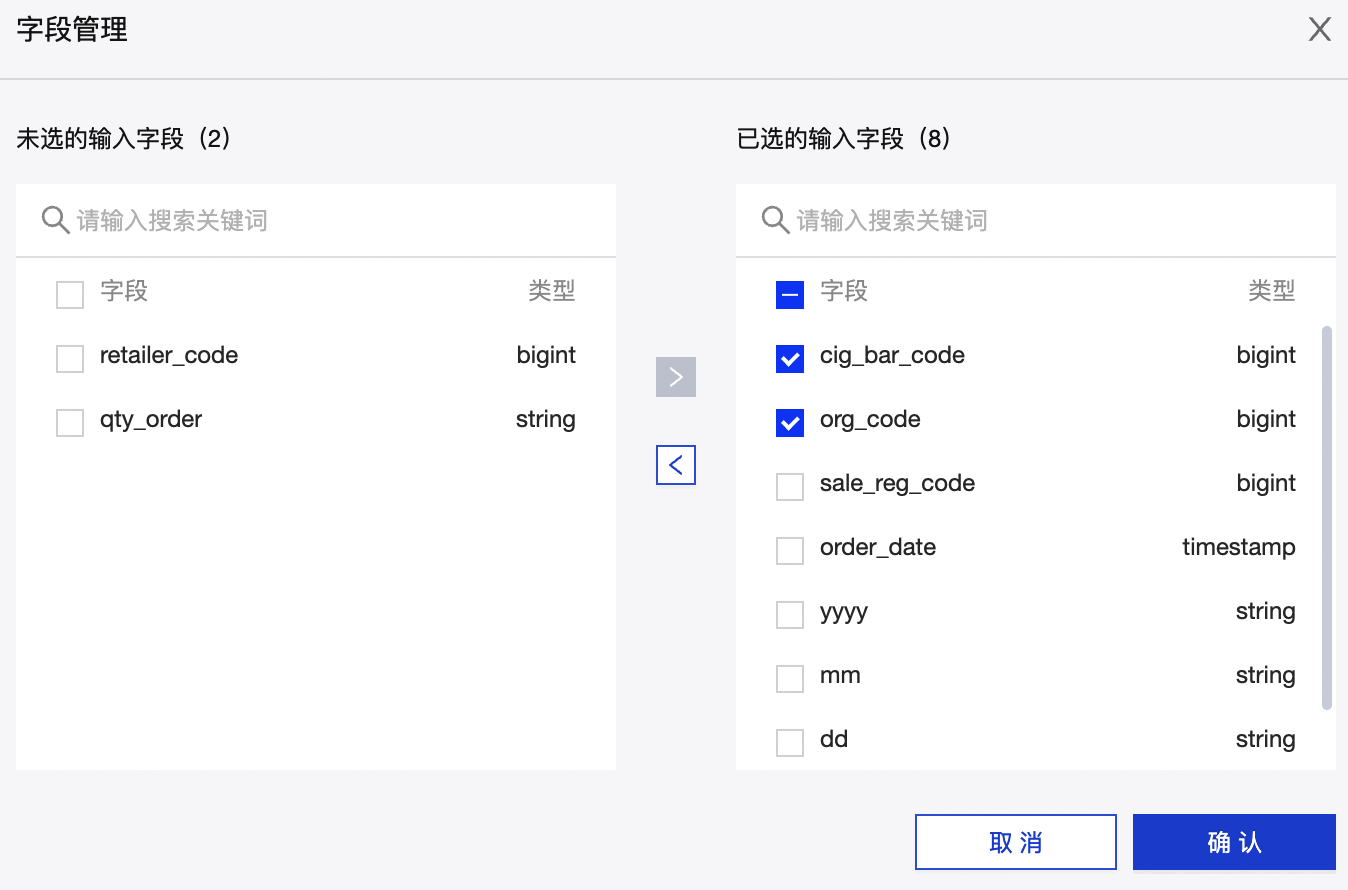
单击确认,完成ArgoDB输入组件的属性配置。
